
AMS视频监控电脑客户端
版本:v1.0.0.1 安装版 大小:40.00 MB
类别:远程监控 系统:WinXP, Win7, Win8, Win10
立即下载
版本:v1.0.0.1 安装版 大小:40.00 MB
类别:远程监控 系统:WinXP, Win7, Win8, Win10
立即下载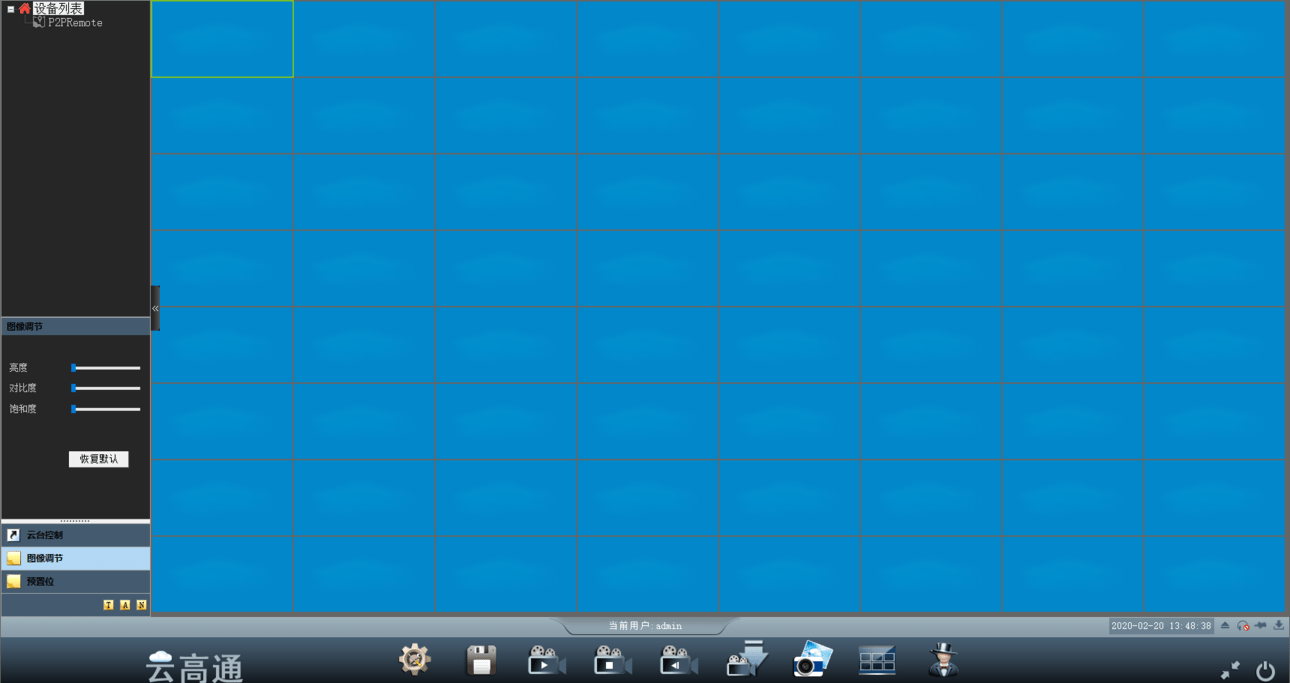
AMS视频监控电脑客户端是一款视频监控软件,用户可以使用软件来查看监控摄像头实时传来的画面,非常的方便,有了这个软件,就算是在外地一样也可以看到家里的监控,非常的方便,有需要的朋友点击下载吧
装好AMS并看到ams_server成功运行后,如AMS访问IP为135.251.214.201,则直接在IE里输入:
http://135.251.214.201:8080/ams-client/
下载client后在本机安装即可
最好将下载的客户端直接保存到本机磁盘根目录下,如D: 而不要放在其他子目录下。
例:保存为D:/ams-client-windows-9.0.10.3-124407.zip
直接解压,则会生成D:/ams 双击客户端amsclient.exe 即可登录。
依次输入网管server的ip地址,用户名,密码,点击完成以后登录
(注:成功登录过一次以后,下次登录时,会自动显示上次登录server的主机名,不必再次输入ip地址;初始登录用户/密码为admin/admin 第一次成功登录后会提示修改密码)

用户设置及分权分域设定
在管理-用户界面,可以修改帐号密码及最大并发会话数,点右上角√保存:
分权分域:
为了让不同的帐号管理不同组的网元,需要配置分权分域,如:让帐号test只能管理到group2,而不能管理其他组网元(test登录后直接不会显示其他组网元)
首先创建新用户test:
输入用户名test
配置密码和最大并发数(默认未配置任何允许的组,即默认没有任何网元组的访问权限)
然后创建pap文件:
输入分组名称后点击finish. PAP文件有个名称即可,用于与帐户-网元关联。
然后创建pap组
输入PAP组名称(如222)后点击next,出现如下界面(会要求关联PAP文件与用户):
把刚才创建的PAP 222和用户名test添加到组中,使test账号能管理到PAP group 222
然后创建新的网元组group2:
写入组名称(如2),以及分区访问配置文件PAP: 222
由于PAP文件:222 被添加到了PAP group 222里面,而该PAP group 里添加了用户test,因此使用test账号登陆可以看到test账号能管理到group2
(若未将test关联到PAP group里去,用test登录则会看不见任何组和网元)
即创建网元组时关联的PAP文件,该文件属于哪个PAP组,那个PAP组的用户就能访问创建的网元组。
查看全部